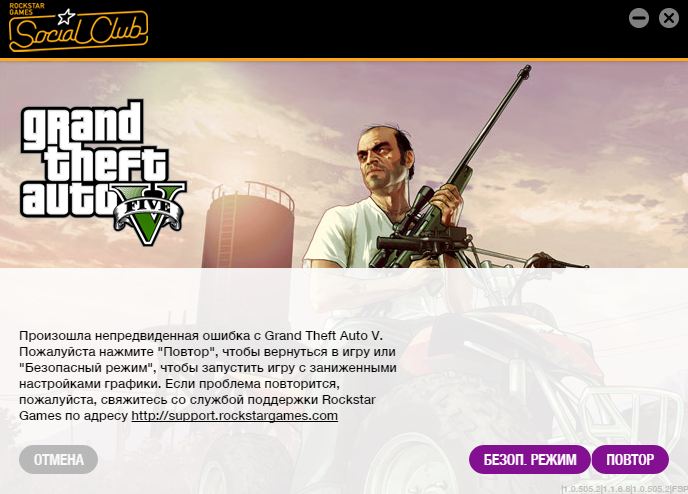Непредвиденная ошибка в Rockstar Games Launcher может появляться при разных обстоятельствах! Обычно окно с оповещением вылезает при попытке запустить игру – это касается самых разных приложений. Как устранить неисправность?
Запуск от имени администратора
Непредвиденная ошибка в лаунчере Рокстар Геймс действительно мешает нормально пользоваться приложением – вы просто не можете войти в игру!
Первое, что мы советуем сделать – попробуйте войти, воспользовавшись правами администратора. Зачастую это простейшее действие отлично помогает!
- Откройте программу и перейдите к настройкам;
- В списке установленных игр найдите ту, где появляется проблема;
- Нажмите на кнопку перехода к папке установки;
- Откроется директория – ищите ярлычок формата exe;
- Нажмите на ярлык правой кнопкой мышки;
- Из открывшегося меню выберите пункт «Свойства» ;
- Перейдите на вкладку «Совместимость» ;
- Поставьте галочку в строке «Запускать от имени администратора» и сохраните внесенные изменения.
Очень может быть, что непредвиденная ошибка Rockstar Games Launcher исчезнет после запуска под соответствующими правами.
Обновление
Важность обновления системы и программ сложно переоценить – особенно, если вы очень давно не ставили актуальную версию. непредвиденная ошибка лаунчера Рокстар Геймс может возникать по причине отсутствия нужных обновлений.
Обновить программу запуска можно за несколько секунд – ничего дополнительно скачивать не придется. Просто полностью закройте лаунчер, затем снова запустите приложение. Если обновление существует, оно будет подгружено автоматически.
Кроме того, стоит обновить операционную систему! Это крайне важно и помогает добиться успешного решения проблемы:
- Зажмите клавиши WIN + I , чтобы открыть параметры ОС;
- Найдите вкладку «Обновление и безопасность» ;
- Откройте раздел «Центр обновления Windows» .
Здесь вы найдете кнопку, позволяющую запустить проверку системы – если новая версия уже доступна, получите соответствующее оповещение. По инструкции на экране загрузите обновление! Процесс займет несколько минут.
Также непредвиденная ошибка в Rockstar Games Launcher в GTA 5 или другом приложении может появляться из-за «хромающих» драйверов видеокарты. Их тоже можно обновить – быстро, бесплатно!
Лучше всего зайти на сайт производителя видеокарты (например, NVIDIA) и найти последнюю версию на официальном ресурсе. Это самый надежный способ!
Напоследок небольшой совет. Если ни один метод не помог избавиться от проблемы, попробуйте полностью отключить антивирус и брандмауэр. Возможно, работу блокируют защитные сервисы! Если при отключенном антивирусе все заработает, стоит внести приложение в список исключений.
Непредвиденная ошибка в Rockstar Games Launcher (в GTA 5 или любой другой игре) может быть вызвана массой факторов – хорошо, что большинство проблем решается за несколько минут. Надеемся, наши советы помогут восстановить нормальную работу приложения, и вы вернетесь к любимым играм.
Причины бесконечной загрузки сюжетного режима в ГТА 5 и 6 способов решения
«Grand Theft Auto V», безусловно, является одной из лучших игр современности. Однако в процессе гейминга у пользователей наблюдаются самые разные проблемы. В частности, происходит бесконечная загрузка в игре «ГТА 5», которая не позволяет продолжить наслаждаться процессом. Проблема дает о себе знать как в сюжетном режиме, так и в онлайне. Поэтому подход к ее решению напрямую зависит от причины появления неполадок.
Причины бесконечной загрузки «GTA 5»
Впервые о проблеме стало известно в 2013 году, когда «Grand Theft Auto V» только появилась на полках магазинов. С тех пор прошло много времени, однако разработчикам так и не удалось избавиться от ошибки. Зато активные пользователи смогли выделить целый ряд причин возникновения бесконечной загрузки.
К основным причинам относятся следующие факторы:
- неисправность файла settings.xml;
- проблемы с подключением к серверу Rockstar Games;
- отсутствие интернет-соединения;
- наличие кириллических символов в директории игры.
Разобравшись с причинами, пользователи придумали несколько способов решения проблемы. Они не требуют наличия особых навыков. Достаточно просто следовать инструкции.
Методы решения проблемы
Поскольку бесконечная загрузка в «ГТА 5» возникает по целому ряду причин, устранить неполадки моментально получится только в том случае, если человек точно знает, из-за чего возникла проблема. Если точная причина до сих пор остается неизвестной, придется потратить чуть больше времени, рассматривая каждый способ. Но, в конечном итоге, решение все равно будет найдено, пускай не за 5 минут, а за час.
Изменение настройки файла settings.xml
В подавляющем большинстве случаев причиной возникновения проблемы становится неисправность файла settings.xml, расположенного в корневой папке с игрой. Этот файл регламентирует настройки, которые в «GTA V» определил пользователь. Но комбинация некоторых параметров заставляет игру работать некорректно, из-за чего settings.xml приходится редактировать.
Для устранения неполадок нужно действовать строго по инструкции:
- Открыть папку «Документы».
- Выбрать «Rockstar Games».
- Перейти в директорию «GTA 5».
- Запустить файл settings.xml через Блокнот.
- Изменить значение напротив пункта «VSync Value» с «0» или «1» на цифру «2».
- Сохранить изменение.
После выполнения операции попробуйте снова запустить «Grand Theft Auto V» и начать сюжетную кампанию. Если изменение в настройках файла не помогло выйти из режима с бесконечной загрузкой, переходите к следующему методу.
Удаление файла settings.xml в директории «ГТА»
Если после изменения файла ситуация не улучшилась, это не значит, что у проблемы другая причина возникновения. Вечная загрузка может продолжить давать о себе знать даже после редактирования параметров. Это значит, что виноват не параметр «VSync Value», регламентирующий ограничение частоты кадров.
В таком случае попробуйте удалить settings.xml, расположенный в папке с игрой. Бояться удаления не стоит, поскольку файл автоматически создается всякий раз, когда «GTA V» впервые загружается на компьютере.
На заметку. Удаление файла приведет к возврату настроек игры по умолчанию.
Избавившись от «проблемного» файла, нужно заново открыть игру и убедиться в том, что при загрузке сюжетного режима процесс не застывает. В противном случае придется рассмотреть альтернативный метод.
Что делать, если зависает сервер Rockstar Games
Как правило, файл с настройками влияет на сюжетную кампанию. В онлайне ситуация обстоит иным образом. Если в многопользовательском режиме игра тоже долго грузится или не запускается вовсе, есть смысл проверить состояние серверов Rockstar.
Ограничение доступа происходит в тот момент, когда на линии ведутся технические работы или возникает сбой. Подобное происходит редко, но существует вероятность того, что пользователь столкнется с проблемой в самый неподходящий момент. Поэтому рекомендуется посетить страницу support.rockstargames.com и проверить статус сервера «Grand Theft Auto Online».
Если горит зеленый кружок, и нет дополнительных примечаний, сервер работает в полном объеме. То есть пользователю нужно обратиться к другому методу устранения неполадок. В обратной ситуации остается просто ждать, когда разработчики наладят функционирование сервера.
Временное отключение от сети интернет
Сюжетный режим не требует подключения к сети, а вот для онлайна это является основным условием. Обязательно проверьте состояние интернета. Возможно, соединение было прервано в связи с работами на линии провайдера или вы просто не заплатили за услугу.
Кроме того, отзывы пользователей свидетельствуют, что проблема с бесконечной загрузкой в сюжетной кампании тоже может зависеть от интернета. В таком случае необходимо отключить, а затем снова активировать соединение. Если и это не поможет, действуйте по инструкции:
- Сверните «ГТА 5» комбинацией клавиш «Win+D».
- Нажмите «Win+R», чтобы открыть меню «Выполнить».
- Вбейте команду taskmgr.
- После того, как откроется Диспетчер устройств, перейдите во вкладку «Производительность» («Быстродействие»), а затем – в «Монитор ресурсов».
- Во вкладке «Сеть» найдите пункт с «GTA V» и нажмите кнопку «Приостановить процесс».
- Через 10-15 секунд активируйте процесс и проверьте наличие изменений в игре.
Этот метод является принудительным отключением интернета для конкретной программы. В некоторых случаях он является более действенным, чем полная деактивация соединения.
Запуск игры с правами Администратора
Многие проблемы, связанные с играми и программами для операционной системы Windows, решаются всего одним кликом. Практически любая неполадка с длительной загрузкой решается через запуск процесса с правами Администратора. Аналогичным образом можно поступить с «Grand Theft Auto 5».
Найдите иконку игры на рабочем столе и нажмите правую кнопку мыши. В открывшемся меню выберете пункт «Запуск от имени администратора». Если для учетной записи компьютера был зарегистрирован пароль, его потребуется ввести. Но после этого «ГТА 5» должна заработать в привычном режиме, без вечной загрузки.
Проверка пути «ГТА 5» на наличие кириллических символов
Файлы, отвечающие за работоспособность «Grand Theft Auto V», восприимчивы к наличию кириллических символов в директории игры. К примеру, если «ГТА 5» сохранена не в папке «Games», а в каталоге «Игры», могут возникнуть проблемы с запуском, а также есть вероятность появления других багов.
Чтобы этого не произошло, важно следить за тем, чтобы игры и программы устанавливались только в директории, которая состоит из цифр и символов латинского алфавита. Если название одной из папок имеет кириллические буквы, измените его.
В случае, если и подобная манипуляция не приведет к решению проблемы, помочь может разве что переустановка игры. Это крайняя мера, к которой следует прибегать в последнюю очередь, поскольку даже на загрузку дистрибутива из официального магазина уйдет много времени. Попытайтесь вернуться к предыдущим методам устранения неполадок и только потом переходите к переустановке.
Всем доброго утра! Я как обычно сел за компьютер, запускаю гта, но у меня вылазит ошибка: «Извините, загрузка занимает больше времени, чем предполагалось.
Когда была раздача от Эпик геймс, я успел взять гта 5. Когда я запускал через Эпик, то вылазило окно лаунчера от рокстар, и я через него запускал гта 5. Потом я удалил гта (лагало на тот момент очень сильно). Потом я немного обновил железо, и установил обратно, но лаунчер уже не вылазил (сначала устанавливалось соединение, потом ещё одно окно вылазило, и сразу запускалась гта).
Но потом у меня начались какие-то проблемы. Как я сказал у меня гта в Эпик геймс (скриншот 1). Я играл в онлайн, и у меня она намертво зависла на загрузке, я перезагрузил комп (Через кнопку на системном блоке), попробовал войти, сначала как обычно устанавливается соединение, потом то второе окно, и на ней у меня вылазит уже та самая ранее упомянутая ошибка (скриншот 2). После ошибки, и недолгого ожидания, у меня вылазит окно авторизации, типа надо войти в аккаунт, хотя я уже вошёл (скриншот 3). И кнопка «войти» бесконечно грузится, то есть я не могу войти. Я не знаю что делать. Перерыл весь интернет, но нигде нету ответа. Так что могу положится только на вас)
Жду ответов
-
#1
Запускаю GTA 5 RP- загружается нормально. После открытия RAGE MP выбираю сервер.Проходит загрузка Social Club, открывается игра, выдает ошибку : Непредвиденная ошибка с Grand Theft Auto 5.
Подскажите решение проблемы.
Ward
Технический Администратор
Команда форума
Тех.Админ
-
#2
Здравствуйте, для частичного сокращения крашей запускайте RAGE MP с помощью файла updater.exe(находится в папке с игрой) от имени Администратора, в большинстве случаев данного краша не будет, полностью от вылетов/крашей не избавиться из-за проблем с мультиплеером RAGE(Может зайти не с 1 раза).
Если через большое кол-во раз так и будет вылетать — зайдите на другой наш сервер, после чего через быстрое подключение(F1) зайдите на свой сервер.
● Не определяется Windows Media Player?
Если у вас не установлен Windows Media Player то вы увидите ошибку во время установки GTA V, которая указывает, что не может найти плеер в системе. «Пожалуйста установите Windows Media Player и попробуйте еще раз.»
Вам всего лишь нужно поставить Windows Media Player.
1. Открыть панель настроек
2. Программы
3. Включить или выключить особенности Windows
4. В окне убедитесь что Windows Media Player отмечен в папке Медиа
5. Кликните Ок и ждите установки
6. Установите GTA V
● Проблемы с Rockstar Social Club
Очень много проблем с Rockstar Social Club, внизу список основных проблем.
1. Social Club failed to initialize – Ошибка Инициализации Social Club.
2. Social Club failed to load due to an incomplete installation. Please exit the game and re-install the latest version of the Social Club – Social Club не смог загрузиться из-за не полной установки. Выйдите из игры и переустановите последнюю версию Social Club.
3. A newer version of Social Club is required. The updater may have failed. Please exit the game and install the latest version of the Social Club – Требуется новая версия Social Club. Обновление могло не произойти. Выйдите из игры и установите последнюю версию Social Club
Если у вас одна из таких проблем, то вам необходимо вручную переустановить Social Club. Убедитесь, что GTA V не запущена когда делаете это. Проверьте в диспетчере задач, что GTA5.exe, PlayGTAV.exe и GTAVLauncher.exe – НЕ работают.
Если не помогает, то попробуйте следующее:
1. Проверьте кэш Steam
2. Запустите GTA V от администратора (правой кнопкой на PlayGTAV.exe – Запустить от Администратора)
3. Переустановить DirectX и Visual C++
4. Если виснет на загрузке, то авто-вход не удался. Попробуйте зайти вручную.
5. Временно отключите антивирус или другие программы для безопастности и попробуйте запустить.
6. Убедитесь, что Social Club установлен куда надо, дефолтный путь: Program FilesRockstar GamesSocial Club
● Если Social Club грузится бесконечно
1. На Диске С заранее создаете папку к примеру «My Documents»получится Диск:CMy Documents.
2. Находите папку мои документы на диске С.
3. Нажимаете правой кнопкой мышки на мои документы, выбираешь свойства, там выбираете вкладку «Расположение»
Видим расположение ваших документов, стираем все и прописываем туда ту папку которую вы создали на Диске:C
получается вот так «C:My Documents».
4. Нажимаем применить, соглашаемся с тем что предложит компьютер.
5. Пробуем запускать GTA V!
● Проблема с русскими именами аккаунтов Windows
Rockstar Games сообщили, что если учётная запись пользователя в Windows содержит кириллицу и другие недопустимые знаки (-, @, «» и т. д.), то лаунчер просто не запустит игру и установить вы её также не сможете. У вас появится следующая ошибка — «The Rockstar update service is unavailable (code 1)»
Если ваша учетная запись Windows содержит такие символы, то вам потребуется сделать на свой выбор следующие:
1. Создать новую учетную запись без кириллицы (и других символов) в названии с правами администратора.
2. Если вы не хотите создавать новую учетную запись Windows, то вам придется подождать, пока Rockstar Games выпустит патч.
Также ещё есть один способ, многим он помог:
1. Вызываем «Выполнить»
2. Вводим «lusrmgr.msc»
3. Заходим в «Пользователи»
4. Нажимаем на свой профиль правой кнопкой «Переименовать», после этого у вас может остаться русское продублированое имя — нажимаем «Свойства» и также меняем имя.
После запуска игры GTA 5 выдает сообщение: «Произошла непредвиденная ошибка с Grand Theft Auto V. Пожалуйста нажмите «Повтор», чтобы вернуться в игру или «Безопасный режим», чтобы запустить игру с заниженными настройками графики»
Решение.
Решением данной проблемы может стать, как и с бесконечной загрузкой Social Club, проверка на наличие кириллических символов. Убедитесь, что Мои документы, папка с игрой или даже имя пользователя Windows не имеет кириллических букв.
Владельцам Steam версии игры, также может помочь проверка на целостность кэша, для этого:
- В Библиотеке игр правой клавишей мышки вызовите «Свойство» на выбранной GTA 5.
- Перейдите в «Локальные файлы» и нажмите «Проверить целостность кэша».
- Обработка займет некоторое время, после чего Steam загрузит недостающие файлы.
Нашли опечатку? Выделите текст и нажмите Ctrl + Enter
Поделись с друзьями:
Твитнуть
Поделиться
Поделиться
Отправить
Класснуть
Вотсапнуть
Запинить
Непредвиденная ошибка с GTA 5
Если вы столкнулись со следующей ошибкой: Произошла непредвиденная ошибка с GTA 5. Пожалуйста нажмите “Повтор”, чтобы вернуться в игру или “Безопасный режим”, чтобы запустить игру с заниженными настройками графики. Если проблема повториться, пожалуйста, свяжитесь со службой поддержки Rockstar Games, то мы рекомендуем Вам проделать следующее:
- Перейдите в папку с Grand Theft Auto V.
- Найдите папку “Update“, переместите ее в другое место.
- Теперь удалить полностью GTA 5 с вашего компьютера.
- Теперь заново повторите все этапы установки GTA 5 на PC. Запустите установщик (Это программа которая дается Вам после приобретения игры для скачивания дистрибутива).
- После чего скопируйте ранее перемещенную папку “Update” снова в корневую папку с игрой.
- После это лаунчер загрузить еще дополнительно 352 MB и игра запуститься.
Данное решение исключительно для тех пользователей, которые приобретали игру в Rockstar Warehouse или различных интернет-магазинах.
Решение для steam:
Для steam версии необходимо заново переустановить игру. Обязательно полностью удалите GTA 5 с вашего компьютера.
Загрузка…
Нашли опечатку? Выделите текст и нажмите Ctrl + Enter